蘋果除了替 iOS 17 Siri 改用免「嘿」Siri 也能喚醒後,同時還替 iPhone 的 Siri 新增「聆聽網頁」語音朗讀功能, 能夠在 Safari 瀏覽器頁面中,直接透過 Siri 朗讀網頁內容,如同在聆聽 AI 語音播報,就能靠 iPhone 的 Siri 語音朗讀小說、網路新聞或網頁內容。
本篇就來分享如何用 iPhone Siri 網頁朗讀功能,透過兩招「Safari聆聽網頁」技巧教學,輕鬆讓 iOS 17 Siri 語音助理變成專屬貼心的朗讀助手,超超適合開車途中或上下班搭乘大眾工具閒暇時,直接用 Siri 朗讀聆聽方式,同樣能了解 Safari 網路文章與長篇網頁內容。

如何用 iPhone Siri 網頁朗讀功能?(iOS 17聆聽網頁技巧)
要是希望透過 Siri 朗讀網頁/網站內容,要先將 iPhone / iPad 升級到 iOS 17 或 iPadOS 17 以上版本,才能夠啟用 Safari 聆聽網頁朗讀功能,並且網頁需要支援閱讀器,至於第三方瀏覽器無法支援 Siri 聆聽網頁功能。
【快訊】iOS 17正式版本已經正式推出,帶你全面了解想 iOS 17 新功能(點我)。
以下分享兩種方法啟動 iPhone Siri 網頁朗讀(朗讀網站)內容方法:
方法一. 透過 Safari 聆聽網頁
直接透過 iPhone 開啟內建「Safari App」瀏覽器,進入想要朗讀網頁後,點選左下角「大小」按鈕,選擇「聆聽網頁」,就能夠實現 Siri 網頁朗讀功能,語音助理會自動在背景唸出網頁文章內容。
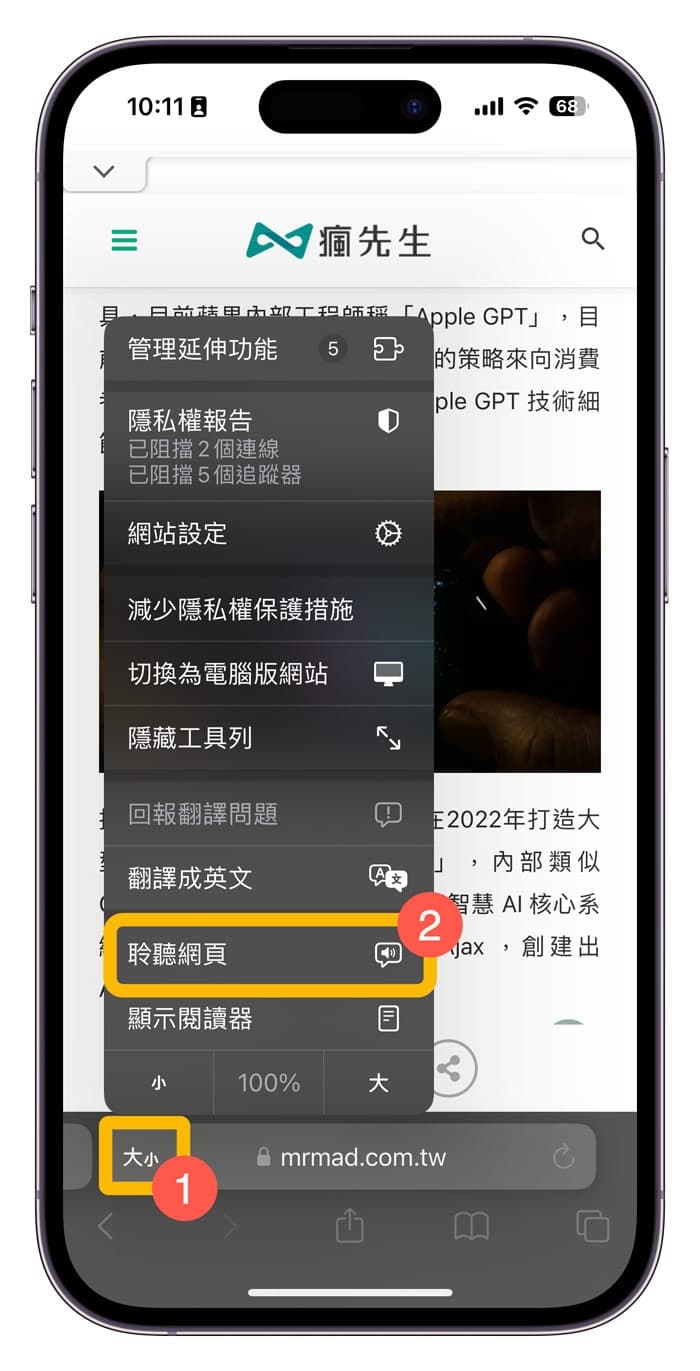
Siri 朗讀語音控制器
要是關閉螢幕讓 iPhone 進入待機狀態,同樣 Siri 朗讀功能也會持續在背景播放網頁內容,而且在解鎖畫面下,還能夠看見「Siri 語音控制器」,能夠顯示播放剩餘時間,以及控制語音暫停播放或快轉、倒轉等設定。
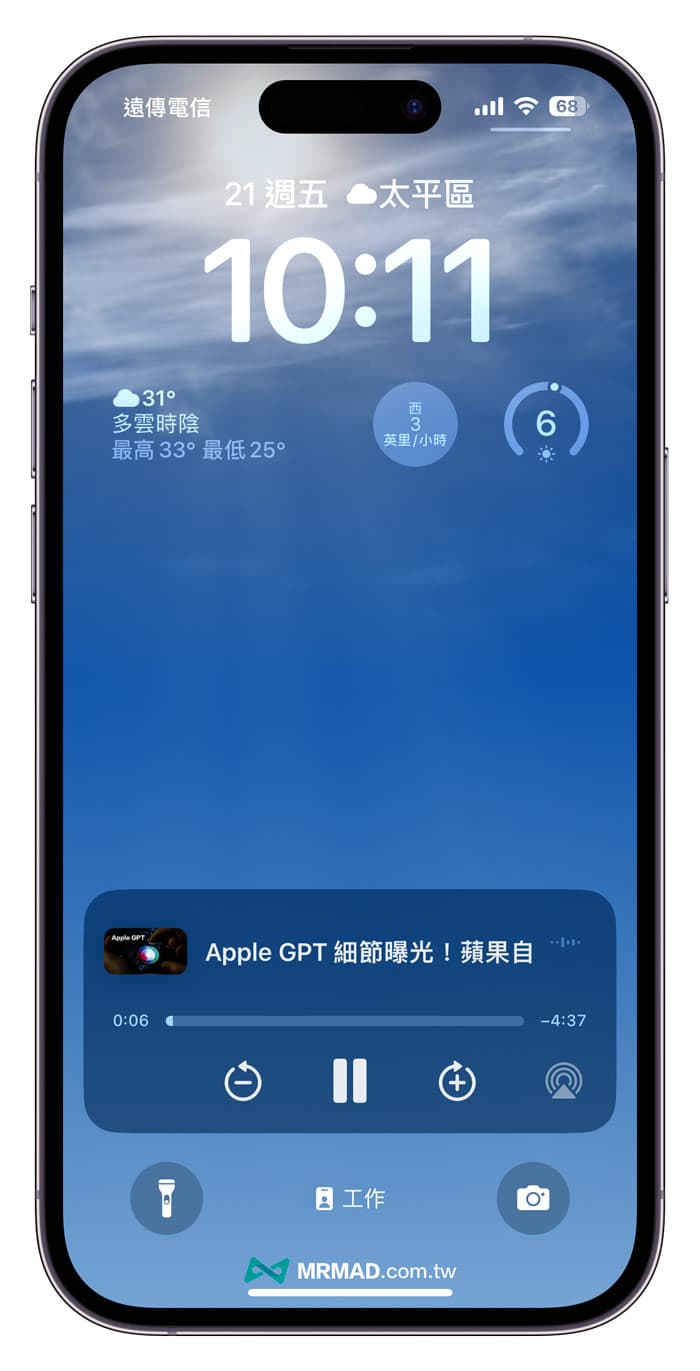
要是在 Safari 網頁狀態下,同樣可以點選「暫停聆聽」或「繼續聆聽」Siri 朗讀功能,當然退回 iOS 主畫面與開啟其他 App ,或是切換到不同分頁、瀏覽其他網頁內容,Siri 朗讀依舊能夠持續在背景播放,不會導致中斷,除非將 Safari 從後台關閉或手動停止才會結束播放。
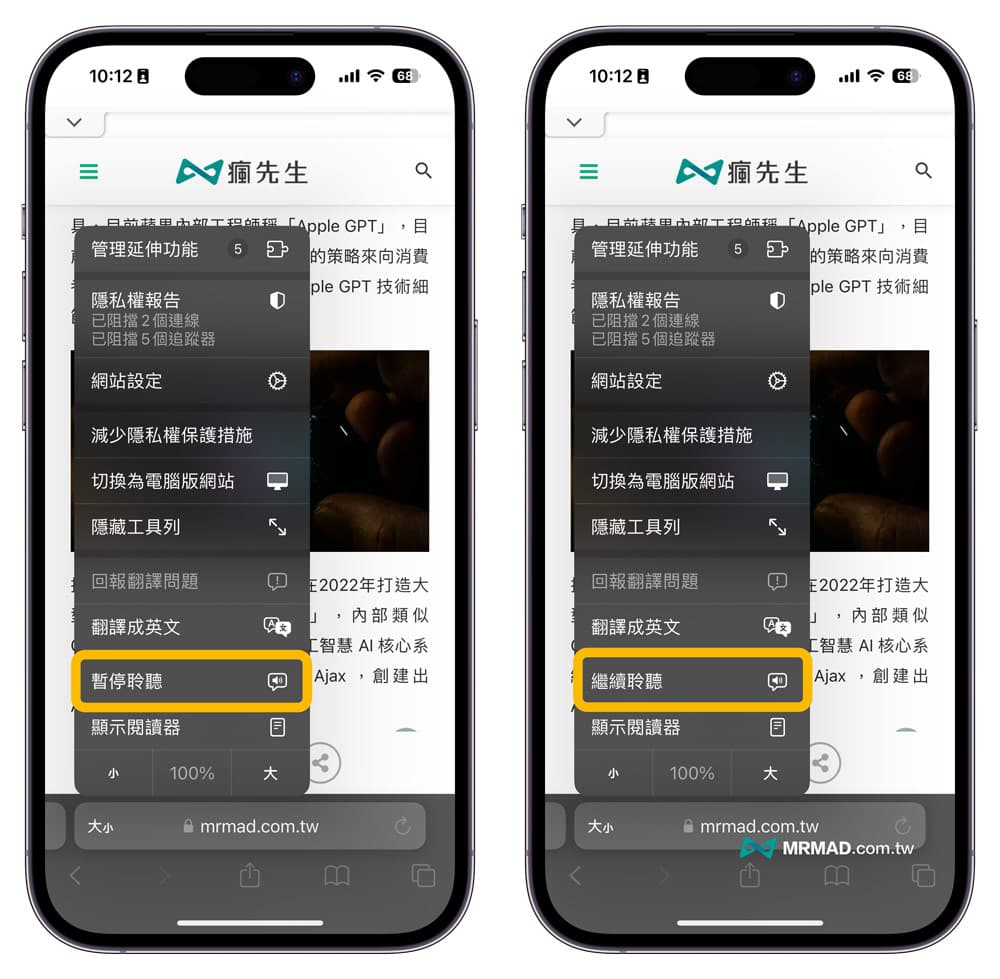
方法二. 免動手靠 Siri 語音朗讀網頁內容
第二個靠Siri 語音朗讀網頁內容方法,可以直接按壓著 iPhone 側邊電源鍵,或喊「嘿Siri」喚醒 Siri 語音助理功能,然後接著說「唸給我聽」或「嘿 Siri~唸給我聽」,就能夠免點擊 Siri 聆聽網頁功能按鈕,同樣能實現 Safari 網站朗讀。
(延伸閱讀:iOS 17 Siri 免「嘿Siri」台灣不能用?如何搶先啟用設定教學)
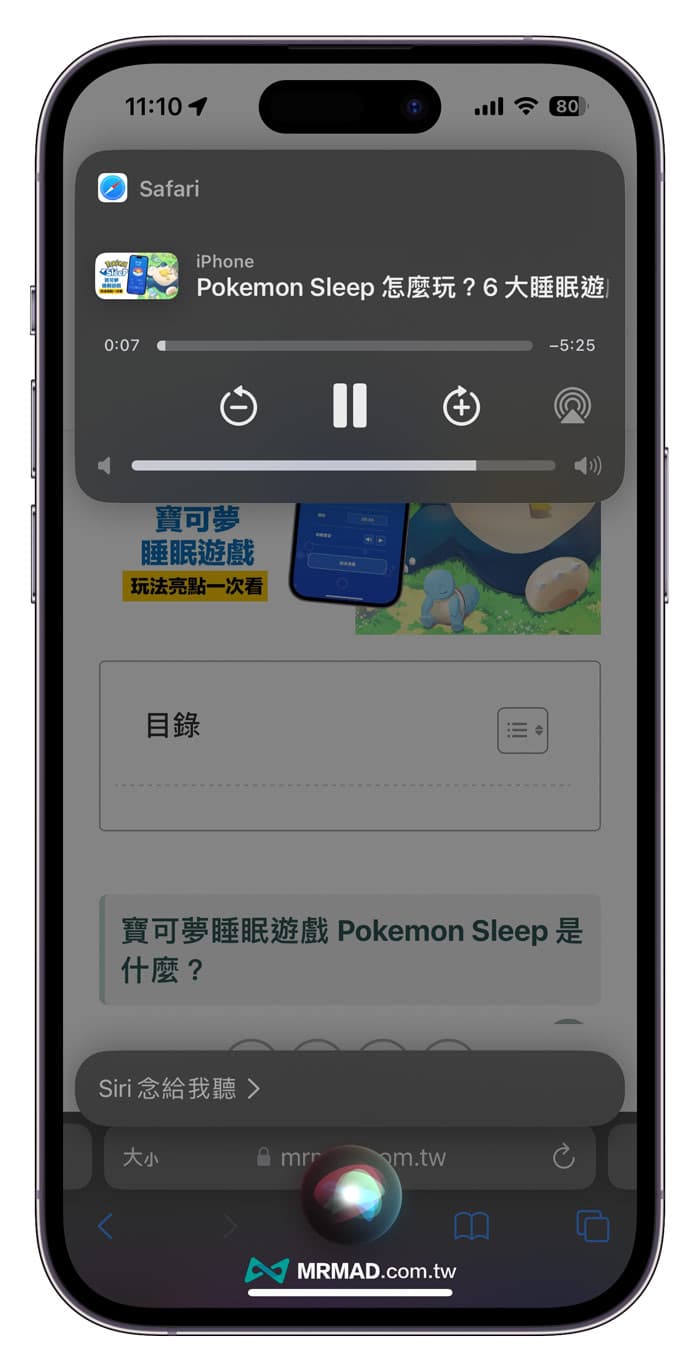
功能總結
以上就是「iOS 17 最新的 iPhone Siri 網頁朗讀教學技巧」,能夠輕鬆實現目前最火紅的 AI 語音朗讀,當然舊版 iOS 系統同樣也能夠實現 Siri 朗讀網頁功能,甚至還能夠直接唸圖片、APP、PDF文件、照片或檔案內文字同樣都能使用,詳細可以繼續透過另一篇《iPhone朗讀功能如何開啟?5招手機唸文章和朗讀螢幕技巧》深入瞭解。
想了解更多Apple資訊、iPhone教學和3C資訊技巧,歡迎追蹤 瘋先生FB粉絲團、 訂閱瘋先生Google新聞、 Telegram、 Instagram以及 訂閱瘋先生YouTube。